VMware Flings というサイトを御存知でしょうか?
https://flings.vmware.com/
VMware のエンジニアが開発中のアプリケーションやソフトウェアを公開しており、
無料でダウンロードして使うことができます。
今では製品化されている、VMware vSphere の HTML5 Clientは、VMware Flings で公開され、
ユーザからのフィードバックを受けながら開発されてきました。
今回は、その中で公開されている “Easy Deploy for NSX Advanced Load Balancing” (Easy ALB) を利用してみた様子をご紹介いたします。スクリーンショットや解説は、2.0.1 をベースに記載しております。
本ツールが出てきた背景
NSX Advanced Load Balancer は、ソフトウェア型ロードバランサです。
従来のロードバランサと異なり、コントロールプレーンとデータプレーンが独立しているため、
拡張性や柔軟性を持っております。
そのコントロールプレーンを担う、ALB コントローラは、対応している各種基盤と連携し、データプレーンである Service Engine (SE) を自動で展開 / 設定をしてくれます。
詳しくは、こちらの記事をご覧ください。
現在、SEの自動展開に対応している基盤は、VMware vSphere 環境や VMware NSX-T 環境、OpenStack環境などオンプレミスの環境だけでなく、Amazon Web Services や Microsoft Azure、Google Cloud Platform などのパブリッククラウドがあります。
これらの環境をNSX Advanced Load Balancer では、クラウドとして登録することで、その中のService Engineのライフサイクル管理などを自動で行ってくれます。
しかし、現状自動展開をサポートしていない基盤である、VMware Cloud on AWS (VMC on AWS) 環境などでは、下記手順が必要となります。
- ALB コントローラを仮想基盤上に展開
- SE のイメージを コントローラからダウンロード
- SE を仮想基盤上に展開
その際に下記情報が必要- 登録用のトークン (コントローラから取得)
- 管理用 IP アドレス (DHCPの場合は不要)
そこで、このEasy ALBは、展開用の仮想マシンを用意することで、上記手順を自動で実行してくれます。
Easy ALB の流れ
Easy ALB は、各種基盤の設定を行うプログラムがインストールされた 仮想マシンです。
OVAとして提供されるので、ダウンロードし、任意のvSphere 基盤に展開してください。
その後、Web ブラウザを利用し、アクセス / ログインをすると、下記のような画面が出てきます。
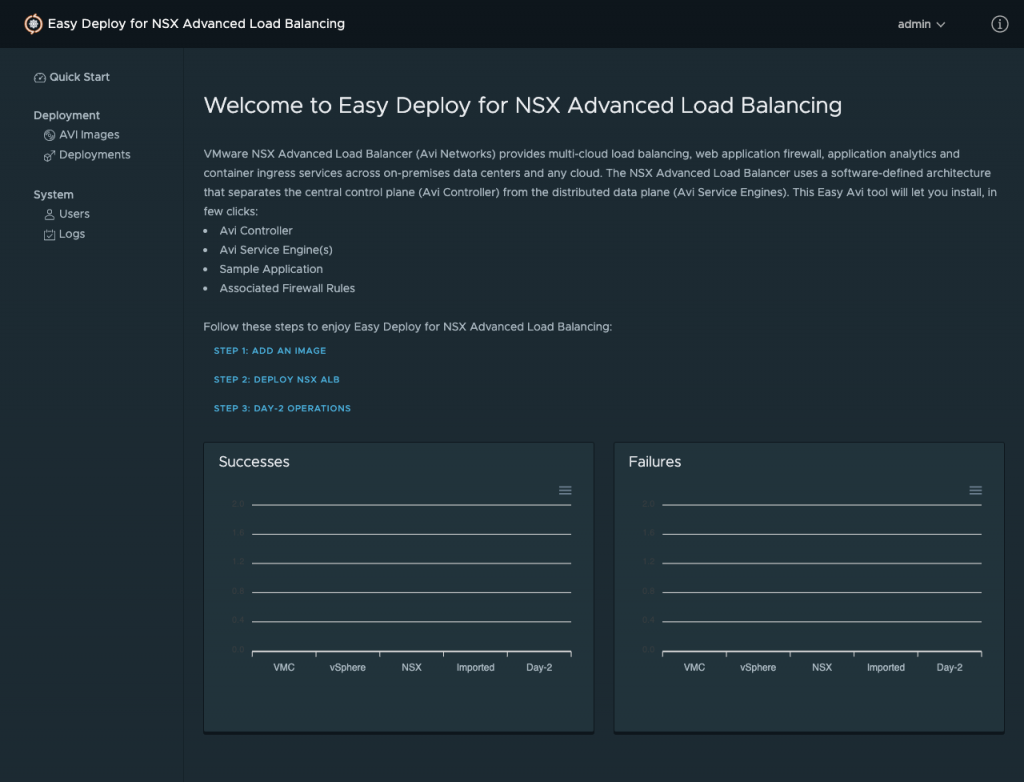
この画面の、左のサイドバーが環境展開時の設定箇所となります。
Easy ALBを利用した、NSX ALBの展開は下記の手順で実行します。
- NSX ALB のイメージを準備する (サイドバーの “AVI Images” を利用)
- 展開先の情報を入力する (サイドバーの “Deployments” を利用)
それでは、各手順を見ていきます。
1. NSX ALB のイメージを準備する
Easy ALB自体には、NSX ALBのイメージは含まれておりません。
そのため、VMware のサイトからダウンロードする必要がありますが、
Easy ALBでは、VMware Customer Connect (旧 My VMware) の認証情報を入力することで、
自動でダウロードしてくれます。

利用したいバージョン、及び 認証情報を入力すると EULA を承諾したあと、自動でダウンロードされます。
これでイメージの準備が完了しました。
2. 展開先の情報を入力する
続いて、展開先の情報を入力します。
“Deployments” の中で、”NEW DEPLOYMENT” をクリックすると、下記のような展開入力画面が出てきます。

現状では、VMC on AWSのみサポートとなります。
このあと、VMware Cloud Console の API Token や、展開先の情報、NSX ALB コントローラの情報を入力すると、自動でサーバを展開してくれます。
また、Application Settings では、動作確認用のアプリケーションの展開を行うことができます。

展開が終わると下記画面が表示されます。

中には、コントローラ自体のURLや、テストアプリケーションの情報、コントローラの認証情報が表示されています。今回は、コントローラのクラスタを構成するために、3台構成しましたが、全体で30分程度で構築されました。
テストアプリケーションにアクセスすると下記のようなシンプルなページが表示されます。

ページを更新すると、中に表示される Node の名前や IP アドレスが変わりますので、ロードバランサの動作を確認することができます。
Day2 オペレーションに対する Easy ALB の利用
では次に、すでに展開されている NSX ALB へ Service Engine を追加する場合のユースケースを見てみます。
Easy NSX ALB Tool はこのような場合にも利用してもらうことが可能です。
1. 作成した NSX ALB Deployment Name を選択して Add SE in SE Group を選択する

2. Service Engine を増設する Cloud 、SE Group、スペック、NIC の指定、などを指定する

3. Service Engine がデプロイされて、NSX ALB Controller に自動的に登録される

まとめ
Fling で公開している Easy Deployment for NSX Advanced Load Balancer を使ってみた報告を書いてみました。
このツールを使うことで、今まで手動で行う必要があった NSX ALB 環境の展開を非常に簡単に行うことができました。
また、削除する機能も含まれているので、例えば PoC 環境を VMC 上で構築したり、実運用の中で Service Engine の追加 / 削除など、 Day 2 以降の運用でも利用可能なツールとなっています。
将来的には、オンプレミスの環境にも対応していくようですので、このツールの今後に期待したいと思います。
※今回ご紹介した各ステップの詳細を資料にしてありますので、ご興味持っていただいた方はこちらからダウンロードしてください。





